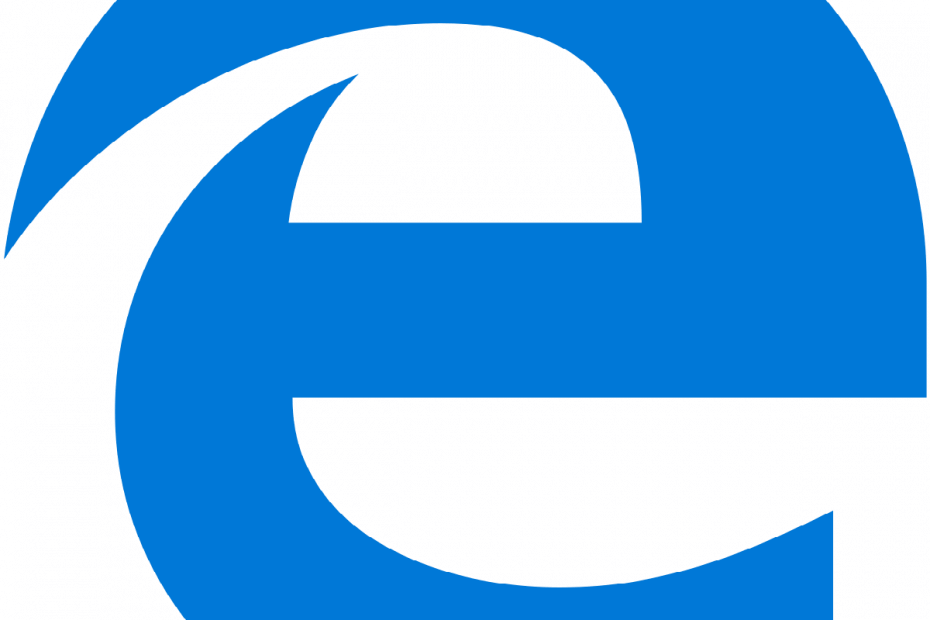Ši programinė įranga leis jūsų tvarkyklėms veikti ir veikti, taip apsaugant jus nuo įprastų kompiuterio klaidų ir aparatūros gedimų. Dabar patikrinkite visus tvarkykles atlikdami 3 paprastus veiksmus:
- Atsisiųskite „DriverFix“ (patikrintas atsisiuntimo failas).
- Spustelėkite Paleiskite nuskaitymą rasti visus probleminius vairuotojus.
- Spustelėkite Atnaujinti tvarkykles gauti naujas versijas ir išvengti sistemos sutrikimų.
- „DriverFix“ atsisiuntė 0 skaitytojų šį mėnesį.
Jei galite redaguoti ir pridėti HTML kodus prie savo svetainės ar įrašo, taip pat galite įdėti „YouTube“ vaizdo įrašai kad jūsų straipsnis būtų informatyvus. „YouTube“ vaizdo įrašų įdėjimas yra paprastas; tačiau ką daryti, jei norite įgalinti automatinį grojimą įterptuose „YouTube“ vaizdo įrašuose?
Automatiškai paleisti įterptus vaizdo įrašus yra naudinga, jei norite parodyti savo produktus ir jų veikimą. Nors įterpti vaizdo įrašai nepadidina peržiūrų, jie gali būti naudingi atsargiai naudojant.
Šiame straipsnyje mes parodysime, kaip lengvai įgalinti įterptų „YouTube“ vaizdo įrašų automatinį atkūrimą savo svetainėje.
Kaip automatiškai paleisti įterptus „YouTube“ vaizdo įrašus savo svetainėje?
1. Naudokite HTML scenarijų

- Atidarykite „YouTube“ savo interneto naršyklė ir paleiskite vaizdo įrašą, kurį norite įterpti.
- Po vaizdo įrašo pavadinimu spustelėkite Dalintis.

- Pasirinkite Įterpti skirtuką. Tai parodys HTML įdėjimo scenarijų.
- Nukopijuokite HTML kodą ir įklijuokite jį į puslapį, kuriame norite pridėti vaizdo įrašą.
- Jeigu „WordPress“, eiti į Naujas įrašas> Tekstas (pagal numatytuosius nustatymus pasirinktas skirtukas Vaizdas) ir įklijuokite kodą.
- Papildyti ? automatinis grojimas = 1 kodas iškart po vaizdo įrašo ID.
- Pridėjus ? Automatinis grojimas = 1 HTML kodas atrodys taip:
“ - Atnaujinkite puslapį prieš egzistuodami, kad išsaugotumėte pakeitimus.
- Atidarykite tinklalapį ir patikrinkite, ar vaizdo įrašas automatiškai atkuriamas naujiems vartotojams.
- Jei pakeitimai nematomi, pabandykite išvalyti talpyklą ir bandykite dar kartą.
2. Naudokite „YouTube“ įdėjimo papildinį

- Prisijunkite prie „WordPress“ administratoriaus informacijos suvestinės.
- Spustelėkite Įskiepiai ir pasirinkite Pridėti naują.
- Ieškoti „YouTube“ įdėti papildinį ir įdiekite jį.
- Pasibaigus diegimui įsitikinkite, kad įjungėte papildinį.
- Kairėje „WordPress“ informacijos suvestinės srityje spustelėkite „YouTube“ įdėti ir pasirinkite Profilis.
- Slinkite žemyn iki atkūrimo skyriaus ir patikrinkite "Automatinis paleidimas" dėžė.
- Įgalinus automatinį atkūrimą, grotuvas bus įkeltas automatiškai.
- Jei norite atkurti vaizdo įrašą cikle, pažymėkite „Vaizdo ciklas" dėžė. Grojaraščio atveju tai gros visą grojaraštį, tada gros cikle.
„YouTube Embed“ papildinyje taip pat yra keletas pažangių funkcijų. Galite pakeisti vaizdo grotuvo dydį, padaryti juos reaguojančius, įjungti arba išjungti anotacijas, leisti antraštes, rodyti susijusius vaizdo įrašus iš kitų kanalų ir pakeisti numatytąjį stilių.
Pastaba - Tai „WordPress“ papildinys. Jei naudojate bet kurią kitą TVS (turinio valdymo sistemą), ieškokite savo TVS papildinių saugyklos, kad rastumėte alternatyvą „YouTube Embed“ papildiniui.
Prieš atlikdami veiksmus, atkreipkite dėmesį, kad vaizdo įrašų automatinis paleidimas be vartotojo įvesties gali erzinti lankytojus ir priversti juos uždaryti svetainę.
Automatinio grojimo žymos pridėjimas prie „YouTube“ pateikto HTML kodo yra lengviausias būdas automatiškai paleisti įterptus „YouTube“ vaizdo įrašus jūsų puslapyje. Tačiau, jei norite daugiau pritaikyti, galite naudoti „YouTube Embed WordPress“ papildinį.
Praneškite mums savo pageidavimus toliau pateiktose pastabose. Be to, palikite kitų klausimų ar pasiūlymų.
Susijusios istorijos, kurios jums gali patikti:
- Geriausia „YouTube“ reklamjuostės kūrimo programinė įranga [2020 m. Vadovas]
- Geriausia „YouTube“ įvadinė programinė įranga [2020 m. Vadovas]
- Populiariausia „YouTube“ SEO programinė įranga [2020 m. Vadovas]